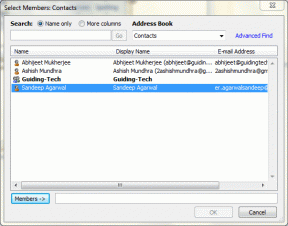Solucionar el error de aplicación Event 1000 en Windows 10
Miscelánea / / February 25, 2022
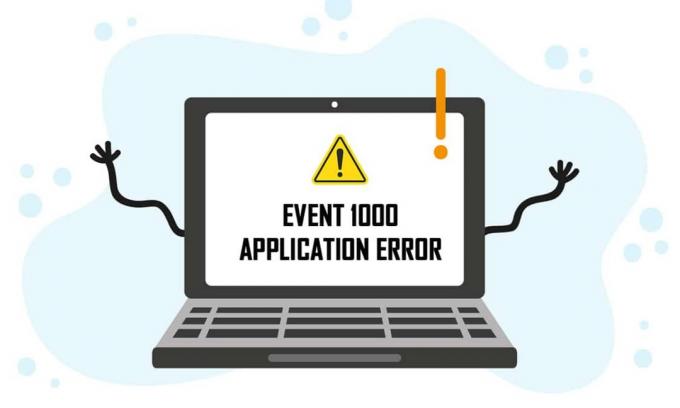
Cuando una aplicación o programa falla en su PC, es posible que observe un error de aplicación Event 1000 en el registro del Visor de eventos. El ID de evento 1000 significa que la aplicación de la preocupación se bloqueó debido a eventos desconocidos. Encontrará el ID del error y la ruta del archivo de la aplicación donde está almacenado. Si se encuentra con este error, su aplicación se cerrará involuntariamente y es posible que no pueda volver a iniciarla correctamente. Si encuentra este error con más frecuencia, entonces es hora de solucionarlo ahora. Traemos una guía perfecta para ayudarte a resolver este error en tu PC. ¡Vamos a empezar!
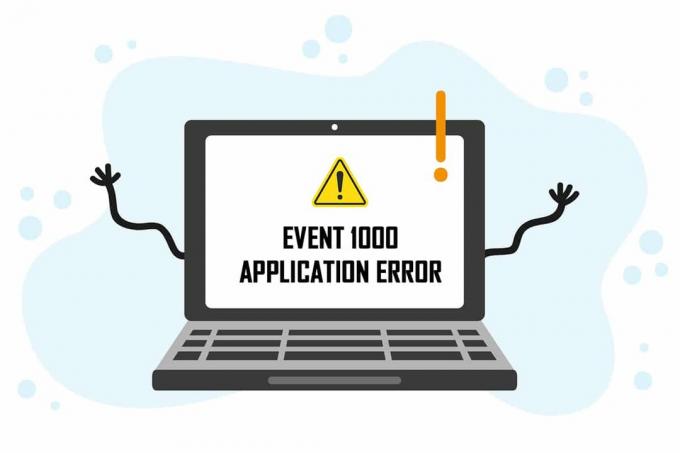
Contenido
- Cómo reparar el error de aplicación Event 1000 en Windows 10
- Método 1: realizar un arranque limpio
- Método 2: restablecer el catálogo de Winsock
- Método 3: reparar archivos del sistema
- Método 4: ejecutar análisis de malware
- Método 5: Ejecute el Escáner de seguridad de Microsoft
- Método 6: actualizar los controladores de dispositivos
- Método 7: reinstalar los controladores de dispositivos
- Método 8: reinstalar NET Framework
- Método 9: Actualizar Windows
- Método 10: reinstalar la aplicación específica
Cómo reparar el error de aplicación Event 1000 en Windows 10
Varias razones contribuyeron a este error, incluida la propia aplicación. Además, si tiene archivos de sistema corruptos en su PC, puede enfrentar el error nuevamente. Aquí hay algunas otras razones posibles que causan este error en su dispositivo.
- Si alguna una aplicación en particular falla con frecuencia, puede enfrentar este error debido a una falla en la aplicación.
- La razón más común de este error es archivos corruptos del sistema. Cuando los archivos de su sistema están corruptos, algunos componentes de Windows pueden fallar, causando dificultades para iniciar el programa.
- los presencia devirus, malware y archivos basura puede causar este error.
- Unos pocos controladores obsoletos o incompatibles podría no cumplir con su versión de Windows, causando este error.
- Su PC requerirá un marco .NET para administrar y operar varias aplicaciones. si tienes un marco .NET incorrecto, se enfrentará a este error.
- Ventanas obsoletasversiones también podría detener el inicio de la aplicación.
Debe comprobar si la aplicación es compatible con el sistema. Las aplicaciones pueden fallar si el sistema no cumple con los requisitos. Por ejemplo, la versión de Windows debe ser 7 o superior para descargar Discord. Puede actualizar la versión de Windows, pero cualquier otra actualización de hardware o CPU es un tema totalmente diferente.
Aquí hay algunos métodos simples de solución de problemas para resolver el error Event ID 1000. Los métodos están organizados desde el nivel básico hasta el avanzado. Sígalos en el mismo orden para lograr los resultados perfectos. ¡Aquí vamos!
Método 1: Realizar Limpio Bota
Si no puede reconocer qué aplicación le está causando el problema, puede realizar una bota limpia. Por ejemplo, los problemas relacionados con este error se pueden solucionar mediante un inicio limpio de todos los servicios y archivos esenciales en su sistema Windows 10, como se explica en este método.
Nota: Asegúrese de iniciar sesión como administrador para realizar un inicio limpio de Windows.
1. Lanzar el Correr cuadro de diálogo presionando el botón Teclas Windows + R juntos.
2. Escribe msconfig y haga clic en el OK botón para abrir Configuración del sistema.
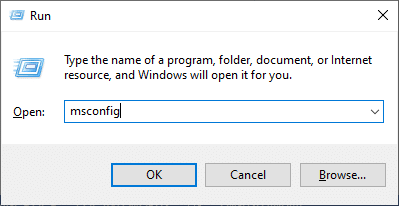
3. los Configuración del sistema aparecerá la ventana. A continuación, cambie a la Servicios pestaña.
4. Marque la casilla junto a Esconder todos los servicios de Microsoft y haga clic en Desactivar todo como se muestra resaltado.
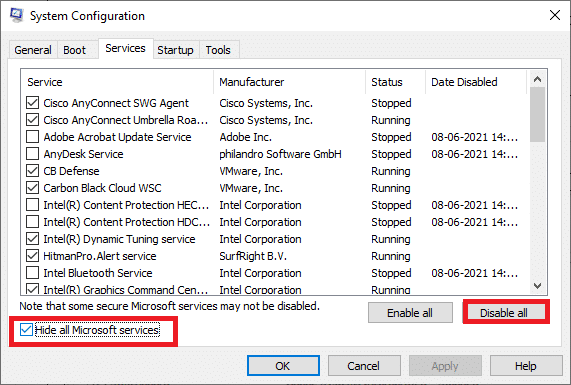
5. Ahora, cambia a la Pestaña de inicio y haga clic en el enlace para Abrir Administrador de tareas como se muestra a continuación.

6. Aparecerá la ventana del Administrador de tareas. Cambiar a la Puesta en marcha pestaña.
7. A continuación, seleccione las tareas de inicio que no son necesarias y haga clic en Desactivar que se muestra en la esquina inferior derecha.
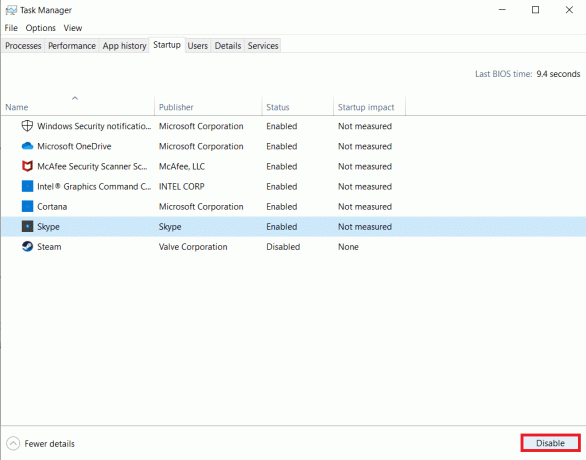
8. Salir de la Administrador de tareas y Configuración del sistema ventana
9. Finalmente, reiniciar su computadora y verifique si el problema está resuelto.
Método 2: restablecer el catálogo de Winsock
Para resolver este problema, se recomienda borrar la caché de DNS (ipconfig /flushdns), libere y actualice los nombres de NetBIOS (nbtstat-RR), restablecer los ajustes de configuración de IP (restablecimiento de ip int netsh) y restablecer el catálogo de Winsock (restablecimiento de netsh winsock). Esto puede hacerse posible usando las líneas de comando correspondientes como se indica a continuación.
1. presione el tecla de Windows, escribe Símbolo del sistema y haga clic en Ejecutar como administrador.

2. Ahora, escriba los siguientes comandos uno por uno y presione Ingresar después de cada comando.
ipconfig /flushdnsnbtstat-RRrestablecimiento de ip int netshrestablecimiento de netsh winsock
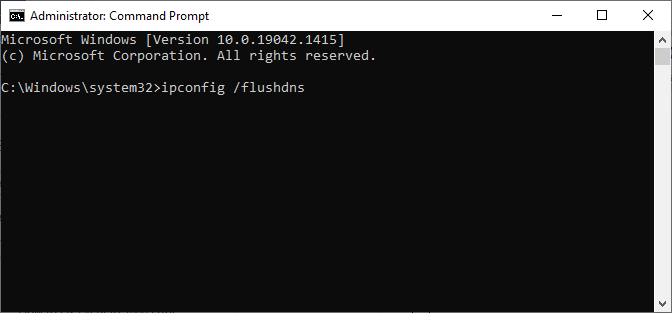
3. Espere a que se complete el proceso y reiniciar tu computador.
Compruebe si ha solucionado el error de ID de evento 1000.
Lea también:Arreglar el símbolo del sistema aparece y luego desaparece en Windows 10
Método 3: reparar archivos del sistema
Los usuarios de Windows 10 pueden escanear y reparar automáticamente sus archivos de sistema ejecutando Comprobador de archivos del sistema. Además, es una herramienta integrada que permite al usuario eliminar archivos y solucionar este problema. Luego, siga los pasos mencionados a continuación.
1. Golpea el tecla de Windows, escribe Símbolo del sistema y haga clic en Ejecutar como administrador.

2. Haga clic en sí en el Control de cuentas del usuario inmediato.
3. Escribe chkdsk C: /f /r /x manda y golpea Introducir clave.

4. Si se le solicita un mensaje, Chkdsk no puede ejecutarse... el volumen está... en proceso de uso, entonces, escriba Y y golpea el Introducir clave.
5. Nuevamente, escriba el comando: sfc /escanear ahora y presiona Introducir clave para ejecutar el Comprobador de archivos del sistema escanear.

Nota: Se iniciará un análisis del sistema y tardará un par de minutos en finalizar. Mientras tanto, puede continuar realizando otras actividades, pero tenga cuidado de no cerrar la ventana accidentalmente.
Después de completar el escaneo, mostrará cualquiera de estos mensajes:
- Protección de recursos de Windows no encontró ninguna infracción de integridad.
- La protección de recursos de Windows no pudo realizar la operación solicitada.
- La Protección de recursos de Windows encontró archivos corruptos y los reparó con éxito.
- La Protección de recursos de Windows encontró archivos corruptos, pero no pudo reparar algunos de ellos.
6. Una vez finalizado el escaneo, reiniciartu computador.
7. Nuevamente, lanza Símbolo del sistema como administrador y ejecutar los comandos dados uno tras otro:
dism.exe /Online /cleanup-image /scanhealthdism.exe /Online /cleanup-image /restorehealthdism.exe /En línea /imagen de limpieza /startcomponentcleanup
Nota: Debe tener una conexión a Internet que funcione para ejecutar los comandos DISM correctamente.

Método 4: ejecutar análisis de malware
Windows Defender a veces no identifica la amenaza cuando cualquier virus o malware usa los archivos del sistema. Este malware provoca daños en el sistema del usuario, roba datos privados o espía un sistema sin el conocimiento del usuario. Pocos programas antimalware superarán cualquier software malicioso. Por lo tanto, para evitar el error de aplicación Event 1000, ejecute un análisis antivirus en su sistema y verifique si el problema está resuelto. Luego, siga los pasos mencionados a continuación.
1. Golpear Teclas Windows + I simultáneamente para lanzar Ajustes.
2. Aquí, haga clic en Actualización y seguridad ajustes como se muestra.

3. Ir Seguridad de Windows en el panel izquierdo.

4. Clickea en el Protección contra virus y amenazas opción en el panel derecho.

5. Clickea en el Análisis rápido botón para buscar malware.

6A. Una vez que se realiza el escaneo, se mostrarán todas las amenazas. Haga clic en Iniciar acciones bajo Amenazas actuales.

6B. Si no hay ninguna amenaza en su dispositivo, el dispositivo mostrará el Sin amenazas actuales alerta.

Lea también:Cómo reparar el error 0x80300024
Método 5: Ejecute el Escáner de seguridad de Microsoft
Si no ha logrado ninguna solución mediante la ejecución de un análisis antivirus, puede utilizar el servicio de análisis profesional de Microsoft. Microsoft Safety Scanner es una herramienta desarrollada para eliminar cualquier programa dañino de una PC con Windows. Es un escáner de malware y virus independiente que es útil para eliminar cualquier programa malicioso que desencadene errores como Event ID 1000.
1. Descargar Análisis de seguridad de Microsoftr de la página web oficial.
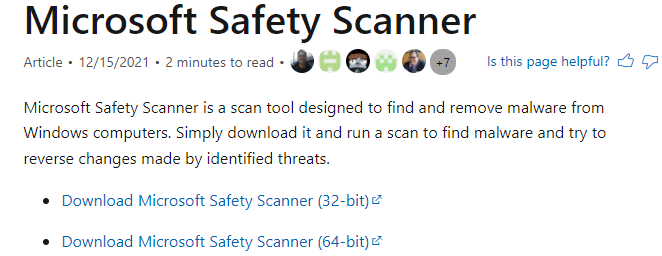
2. Ejecutar el descargado archivo de instalación.
3. Seleccione la casilla Aceptar todos los términos del acuerdo de licencia anterior y haga clic Próximo.
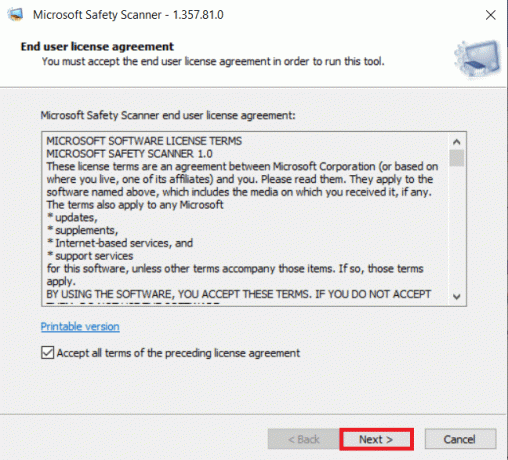
4. Hacer clic Próximo en la siguiente ventana.
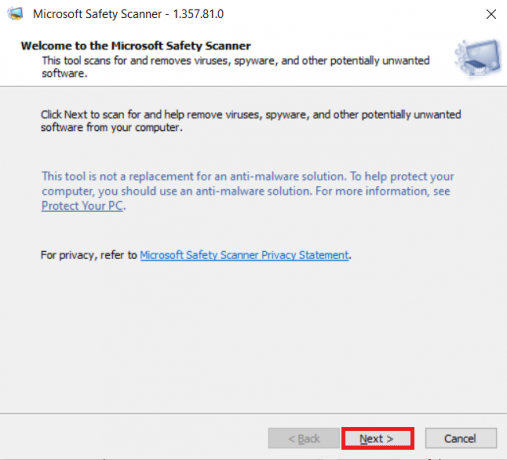
5. Ahora, elija el tipo de escaneo (Escaneo rápido, escaneo completo, escaneo personalizado) según su necesidad y haga clic en Próximo.
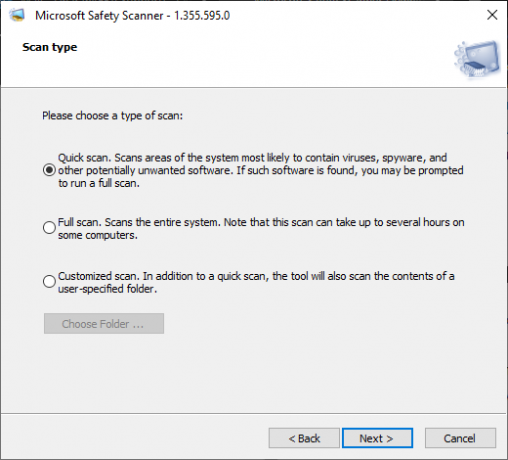
6. Luego, espere hasta que la herramienta escanee su PC en busca de virus, spyware y otro software potencialmente no deseado.
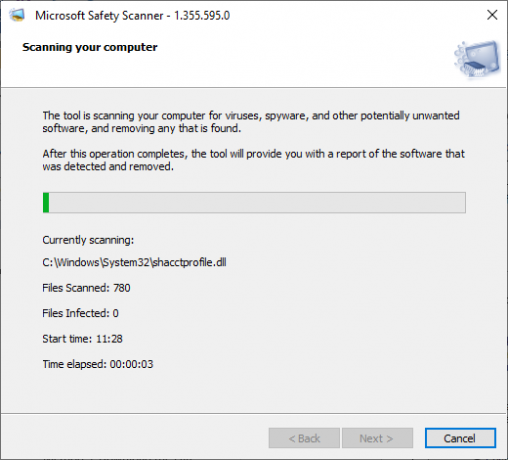
7. Una vez que se complete el proceso de escaneo, la herramienta le proporcionará un informe del software detectado y eliminado. Hacer clic Finalizar cerrar.
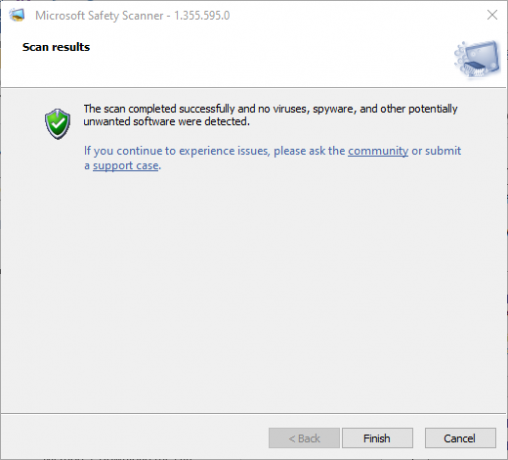
8. También puede ver los resultados del registro de la herramienta presionando Windows + E llaves para abrir Explorador de archivos.
9. pega lo siguiente sendero en el Explorador de archivos, y verá los detalles del registro como se muestra a continuación.
%SYSTEMROOT%\debug\msert.log
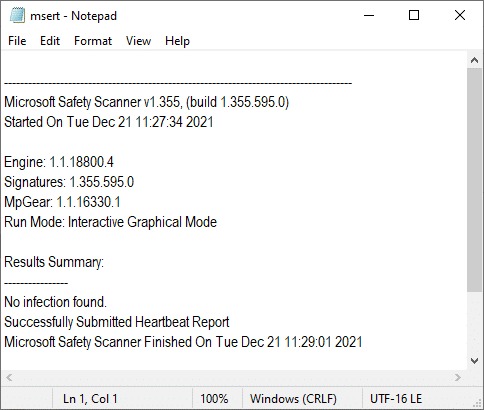
Ahora, compruebe si el problema se ha resuelto.
Método 6: actualizar los controladores de dispositivos
Si los controladores actuales en su sistema son incompatibles o están desactualizados con los archivos del navegador, entonces se enfrentará a este problema. Por lo tanto, le recomendamos que actualice su dispositivo y sus controladores para solucionar o evitar este problema.
1. Haga clic en Comienzo, escribe administrador de dispositivos, y pulsa el Introducir clave.

2. Haga doble clic Adaptadores de pantalla para expandirlo.
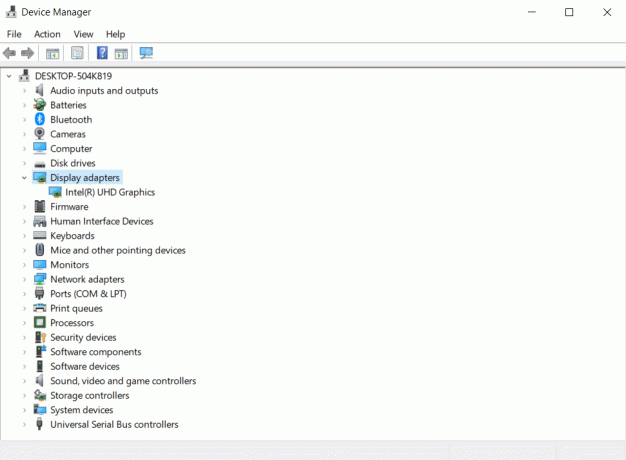
3. Haga clic derecho en controlador de vídeo (p.ej. Gráficos Intel (R) UHD) y elige Actualizar controlador como se muestra a continuación.

4. A continuación, haga clic en Buscar automáticamente controladores como se muestra.
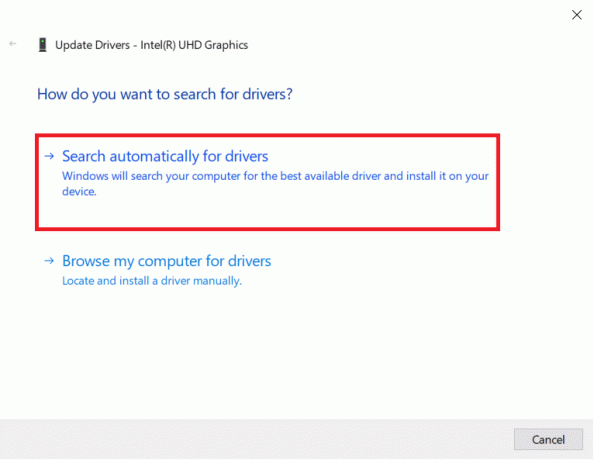
5A. Si los controladores ya se han actualizado, muestra Los mejores controladores para su dispositivo ya están instalados.
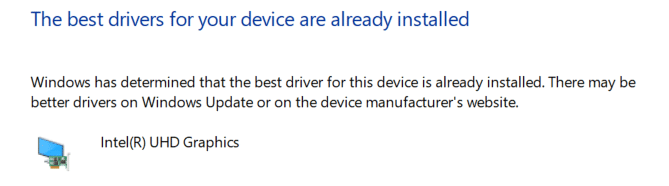
5B. Si los controladores están desactualizados, obtendrán actualizado automáticamente. Por último, reinicia tu PC.
Lea también:Solucione el error DISM 87 en Windows 10
Método 7: reinstalar los controladores de dispositivos
Si la actualización de los controladores no solucionó el error Event id 1000, puede desinstalar los controladores de red e instalarlos nuevamente. Luego, siga los pasos mencionados a continuación para implementar lo mismo.
1. Lanzamiento Administrador de dispositivos y navegar a Adaptadores de red.
2. Haga clic derecho en su controlador de red inalámbrica (p.ej. Adaptador de red inalámbrico Qualcomm Atheros QCA9377) y seleccione Desinstalar dispositivo, como se muestra a continuación.

3. Confirme el mensaje haciendo clic en el Desinstalar botón después de comprobar Eliminar el software del controlador para este dispositivo opción.
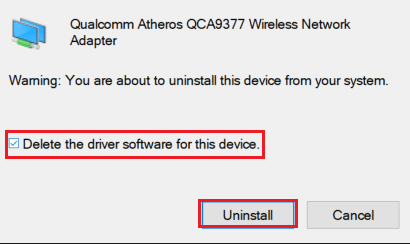
4. Ve a la Sitio web oficial de HP.
5A. Aquí, haga clic en el Deje que HP detecte su producto para permitir que sugiera descargas de controladores automáticamente.

5B. Alternativamente, ingrese su computadora portátil número de serie y haga clic en Enviar.
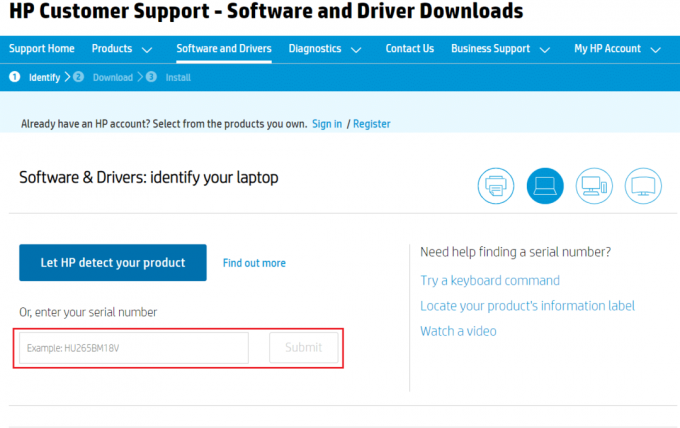
6. Ahora, seleccione su Sistema operativo y haga clic Driver-Network.
7. Clickea en el Descargar botón con respecto a la controlador de red.
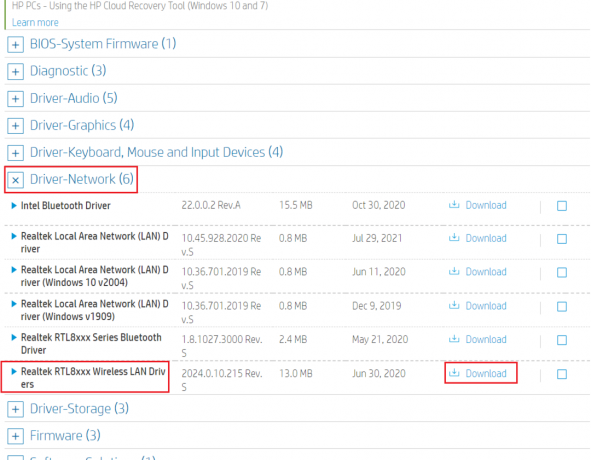
8. Ahora, ve a la Descargas carpeta para ejecutar archivo .exepara instalar el controlador descargado.
Método 8: reinstalar NET Framework
NET Framework en su PC es necesario para un funcionamiento más fluido de los juegos y aplicaciones modernos. Muchos programas tienen una función de actualización automática para NET Framework y, por lo tanto, se actualizará periódicamente cuando haya una actualización pendiente en acción. También puede instalar manualmente la última versión de NET Framework, como se describe a continuación, para corregir el error de la aplicación Event 1000.
1. presione el ventanasllave, escribe Panel de control y haga clic en Abierto.

2. Selecciona el Vista por como Categoría y haga clic Desinstalar un programa.
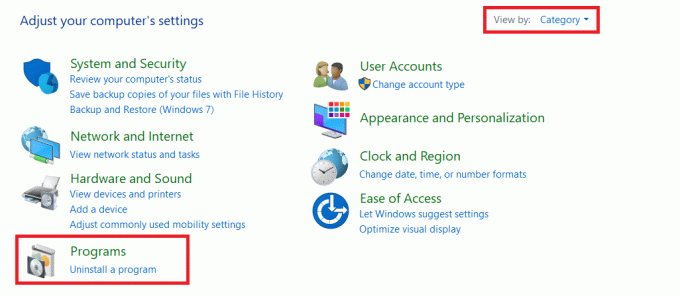
3. Hacer clic Activar o desactivar las características de windows.
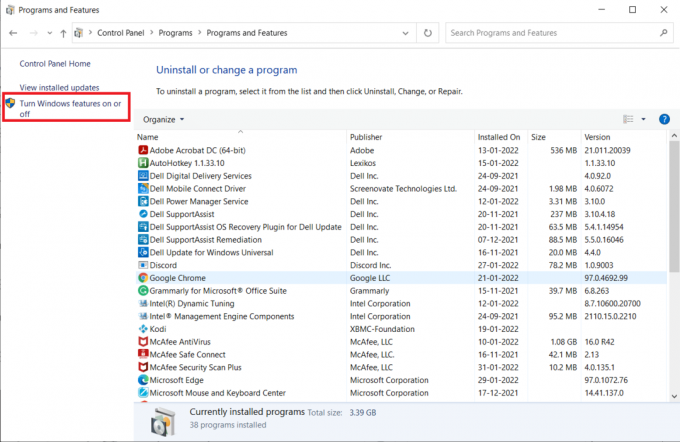
4. Desmarque todas las Entradas de .NET Framework y haga clic OK.
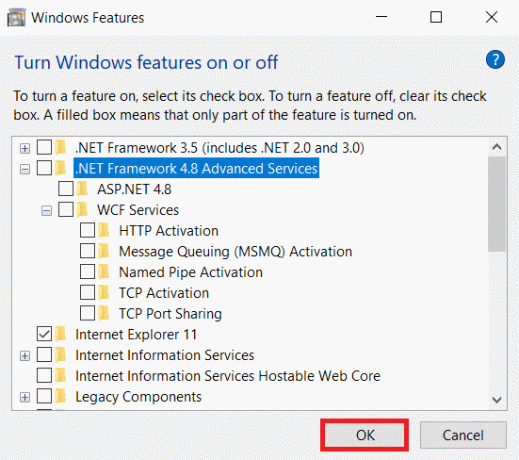
5. Reinicie la PC una vez que complete todos los pasos mencionados anteriormente.
6. Ahora, verifique cualquier actualización nueva del NET Framework microsoftsitio oficial.
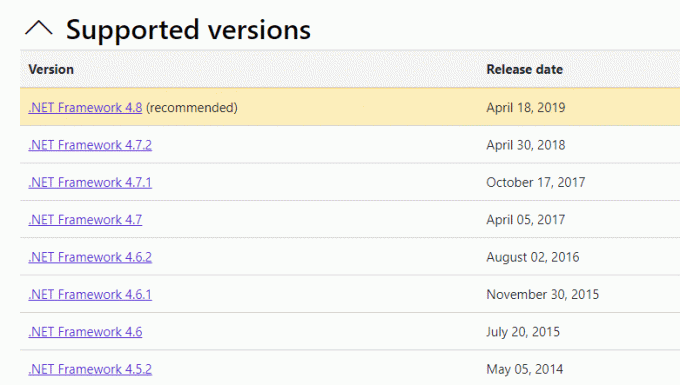
7. Si hay alguna actualización, haga clic en el enlace correspondiente y seleccione el Descargar .NET Framework 4.8 Tiempo de ejecución opción.
Nota: no haga clic en Descargue el paquete para desarrolladores de .NET Framework 4.8.
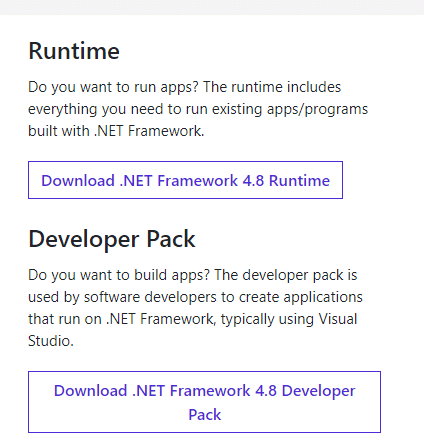
8. Ejecutar el archivo desde Mis descargas y comprobar si el NET Framework se instaló correctamente en su PC.
Finalmente, verifique si el error de ID de evento 1000 se resolvió ahora.
Lea también:Cómo reparar el código de error 0x80004005
Método 9: Actualizar Windows
Si no obtuvo ninguna solución con los métodos anteriores, entonces hay pocas posibilidades de que tenga errores en su sistema. La instalación de las últimas actualizaciones de Windows lo ayudará a solucionar cualquier problema en su sistema. Por lo tanto, siempre asegúrese de actualizar su sistema a su última versión. De lo contrario, los archivos del sistema no serán compatibles con los archivos del sistema, lo que provocará el error de aplicación del evento 1000. Siga los pasos mencionados a continuación.
1. prensa Teclas Windows + I simultáneamente para lanzar Ajustes.
2. Clickea en el Actualización y seguridad mosaico, como se muestra.

3. En el actualizacion de Windows pestaña, haga clic en Buscar actualizaciones botón.

4A. Si hay una nueva actualización disponible, haga clic en Instalar ahora y siga las instrucciones para actualizar.

4B. De lo contrario, si Windows está actualizado, se mostrará estás al día mensaje.

Método 10: reinstalar la aplicación específica
Lo último que debe intentar es reinstalar la aplicación, lo que le está causando problemas. Puede identificar instantáneamente qué aplicación está arrojando este error de ID de evento 1000 al volver sobre la ubicación. Después de identificar con éxito la ubicación, intente reinstalar la aplicación específica siguiendo los pasos mencionados a continuación para corregir el error de la aplicación Event 1000.
1. Golpea el tecla de Windows, escribe aplicaciones y característicasy haga clic en Abierto.

2. Busque la aplicación (por ej. Roblox) en el Buscar en esta lista campo. Selecciónelo y haga clic en Desinstalar, como se muestra a continuación.
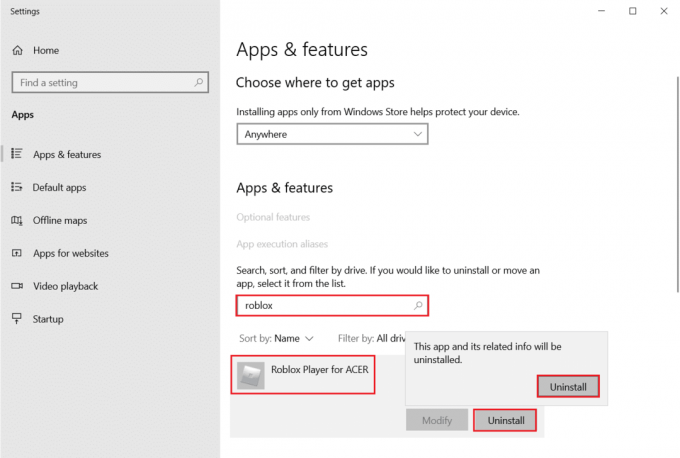
3. De nuevo, haga clic en Desinstalar para confirmarlo de nuevo.
4. Ahora, descargue y vuelva a instalar la aplicación desde el página web oficial (p.ej. robox)
Recomendado:
- Arreglar el error de actualización del iniciador de Warframe
- Arreglar el error de Discord JavaScript en el inicio
- Arreglar VIOLACIÓN DE ACCESO DE ESTADO en Chrome
- Solucionar el error 1500 Hay otra instalación en curso
Esperamos que esta guía haya sido útil y puedas solucionar Evento 1000 Error de aplicación en Windows 10. Háganos saber qué método funcionó mejor para usted. Además, si tiene alguna consulta/sugerencia con respecto a este artículo, no dude en dejarla en la sección de comentarios.